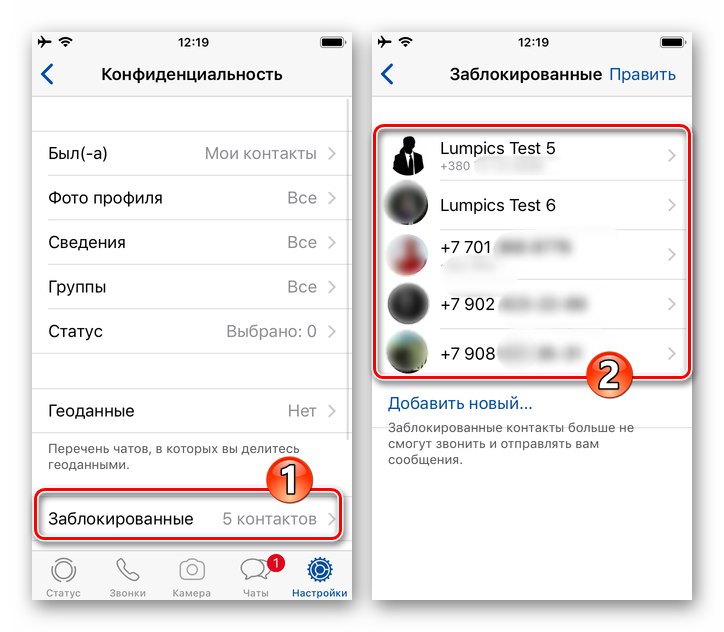Они корисници ВхатсАппа који користе мессенгер функција блокирања контакатанемају увек информације о томе како прегледати „црну листу“ формирану као резултат њене употребе. Следећи чланак има за циљ да уклони ову празнину у знању - демонстрира како отворити листу чланова услуга који су случајно или намерно блокирани са Андроид паметног телефона, иПхоне-а и Виндовс рачунара.
Како отворити листу блокираних ВхатсАпп корисника
Приступите свом генерисаном активирањем опције "Блокирати" Није тешко „ставити на црну листу“ у ВхатсАпп, али у различитим верзијама услуге то се спроводи извођењем мало различитих радњи. Стога су следећа упутства представљена редом која су применљива у гласницима који раде на оперативним системима Андроид, иОС и Виндовс.
Андроид
Да бисте отворили листу блокираних корисника у апликацији ВхатсАпп за Андроид, морате следити ове кораке:
- Покрените гласник и идите до њега „Подешавања“... Да бисте то урадили, кликните на три тачке у врху екрана с десне стране, а затим одаберите одговарајућу ставку у приказаном менију.
- Отворите листу груписаних у категорију "Рачун" параметре ВхатсАпп за Андроид, са следећег екрана идите на одељак "Приватност".
- Ако је потребно, листајући се кроз листу опција, померите се на њен крај, где се налази ставка „Блокирано“ - тапкамо ово име.
- Као резултат, отвориће се „црна листа“ формирана током употребе месинџера, која се може прегледати и затворити, допунити или користити за спровођење поступци откључавања појединачни контакти.
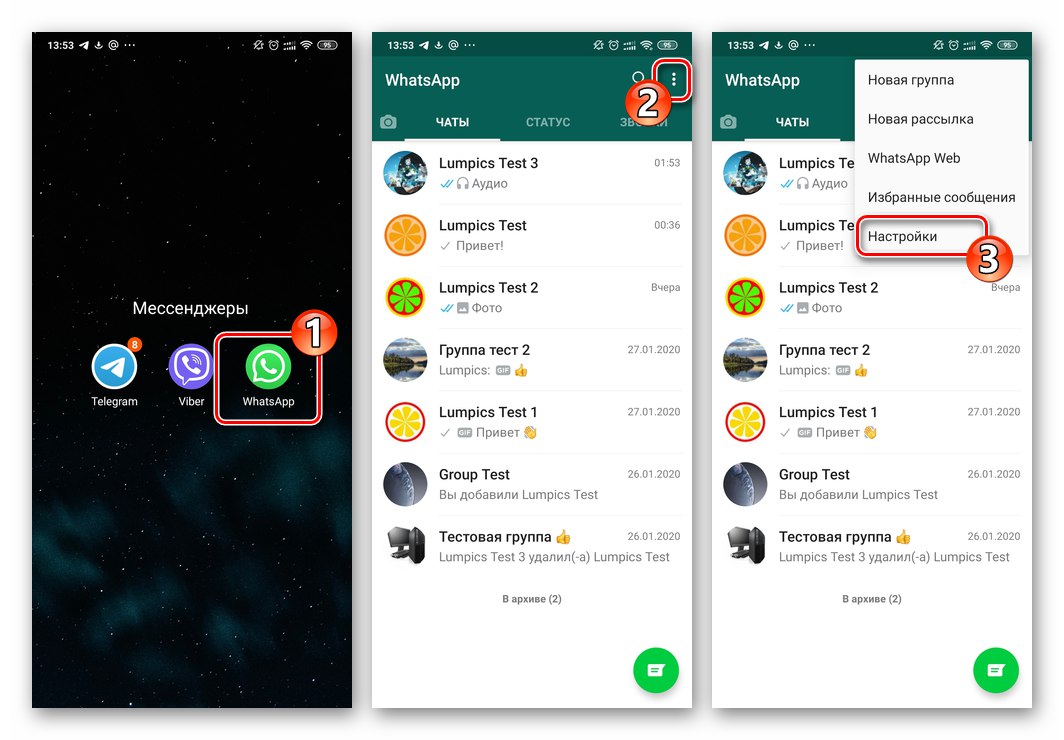
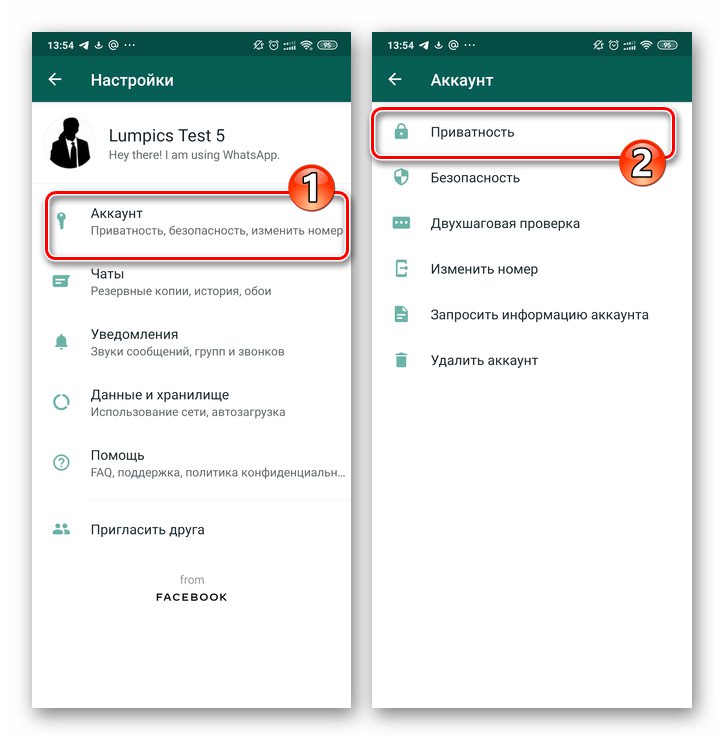
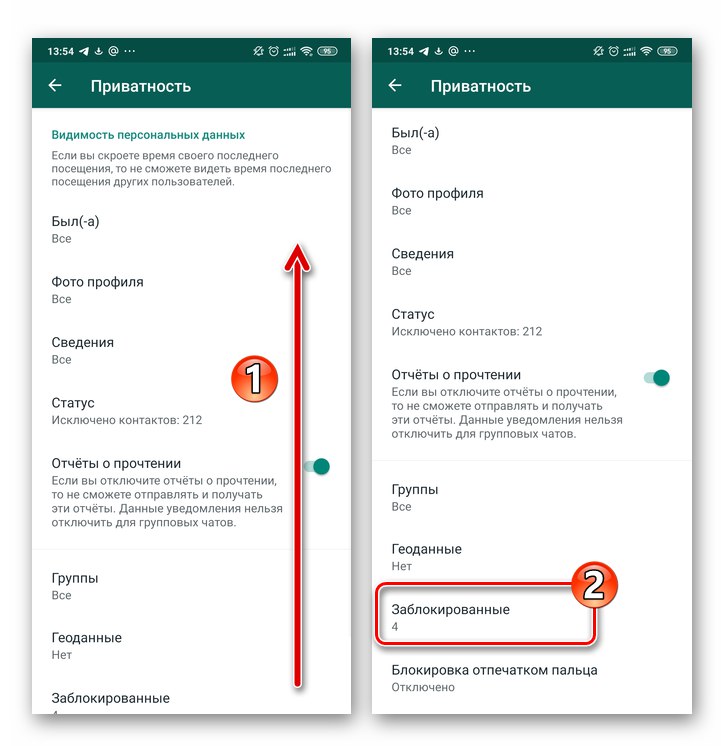
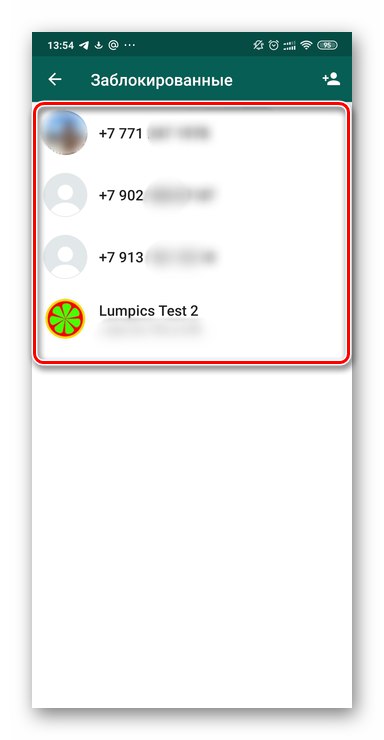
иОС
ИН ВхатсАпп за иПхоне позивање „црне листе“ врши се на скоро исти начин као у верзији апликације која ради у Андроид окружењу - од „Подешавања“.
- Отворите ВхатсАпп на иПхонеу, а затим додирните икону која се налази у доњем десном углу екрана „Подешавања“.
- На отвореној листи параметара мессенгер-а изаберите "Рачун"... Са следећег екрана идите на одељак "Повјерљивост".
- Да бисте прешли на преглед „црне листе“ и / или процедуре која подразумева деблокирај појединачне чланове ВхатсАпп-а, кликните на назив ставке „Блокиран НУМБЕР контакт“.
![ВхатсАпп за иОС отвара листу блокираних бројева у мессенгеру]()
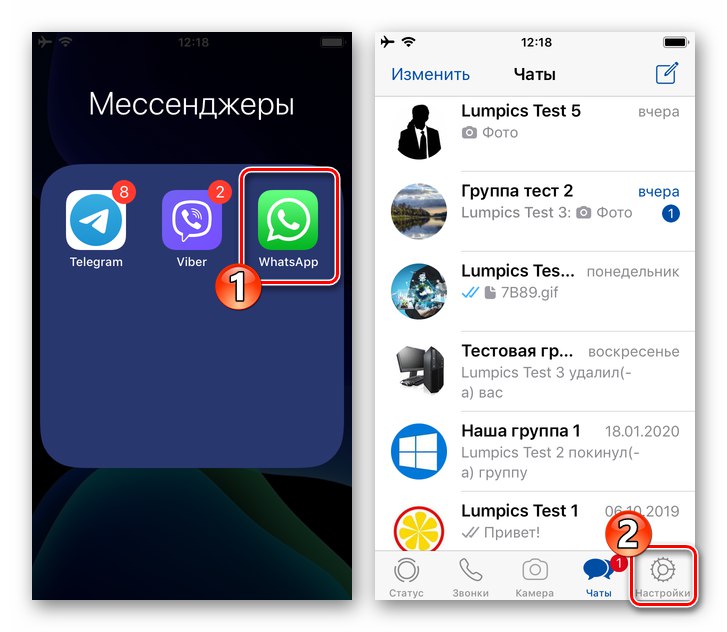
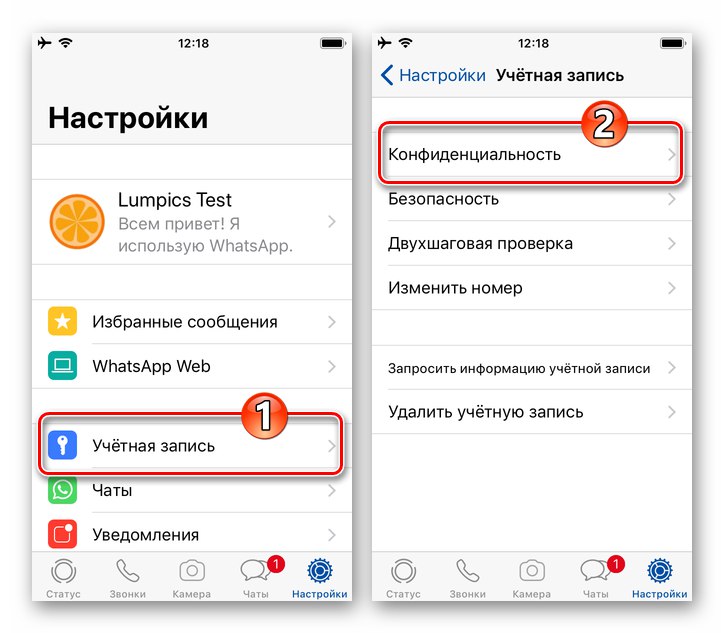
Виндовс
Приступ листи блокираних особа путем програма ВхатсАпп за Виндовс потребно је само неколико кликова:
- Покрећемо гласник на рачунару.
- Иди на то „Подешавања“... Да бисте то урадили, кликните на дугме «…» у реду изнад листе ћаскања на левој страни прозора ВхатсАпп за Виндовс, а затим кликните на одговарајућу ставку у менију који се појави.
- Кликните „Блокирано“ на листи параметара месинџера.
- У овом тренутку, задатак изражен у наслову чланка сматра се решеним - у прозору ВхатсАпп биће приказана „црна листа“ и постаће могуће користити је, на пример, у сврху откључавање појединачних корисника.
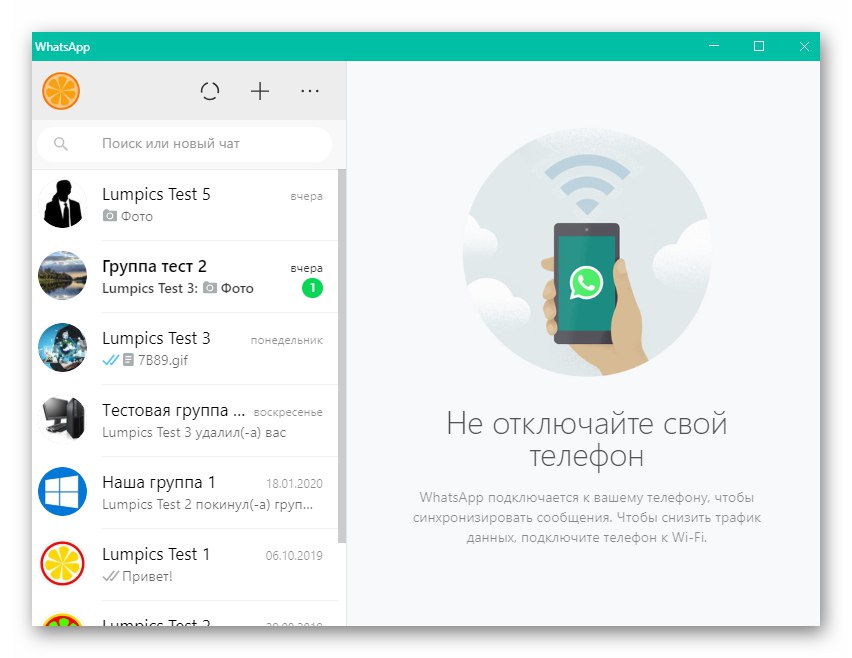
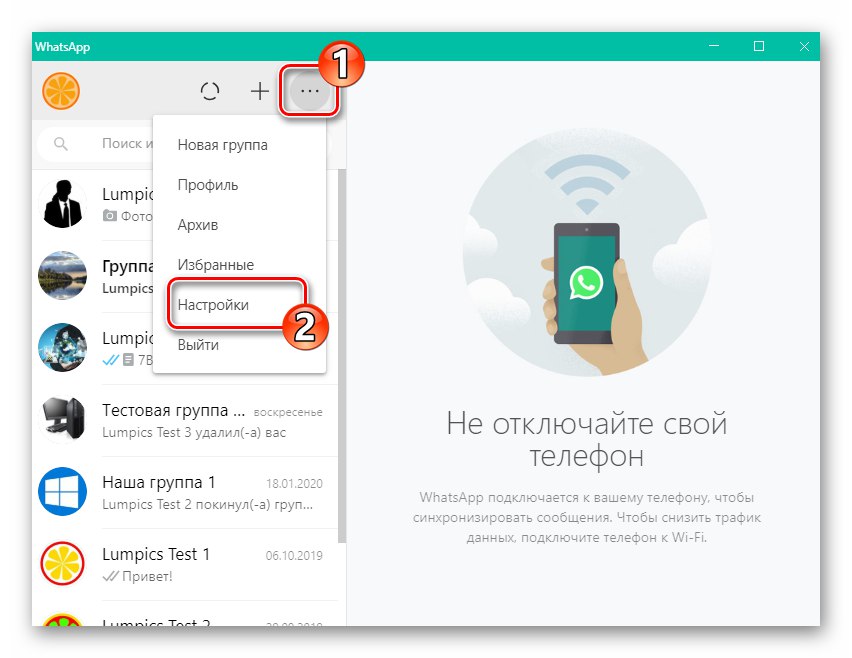
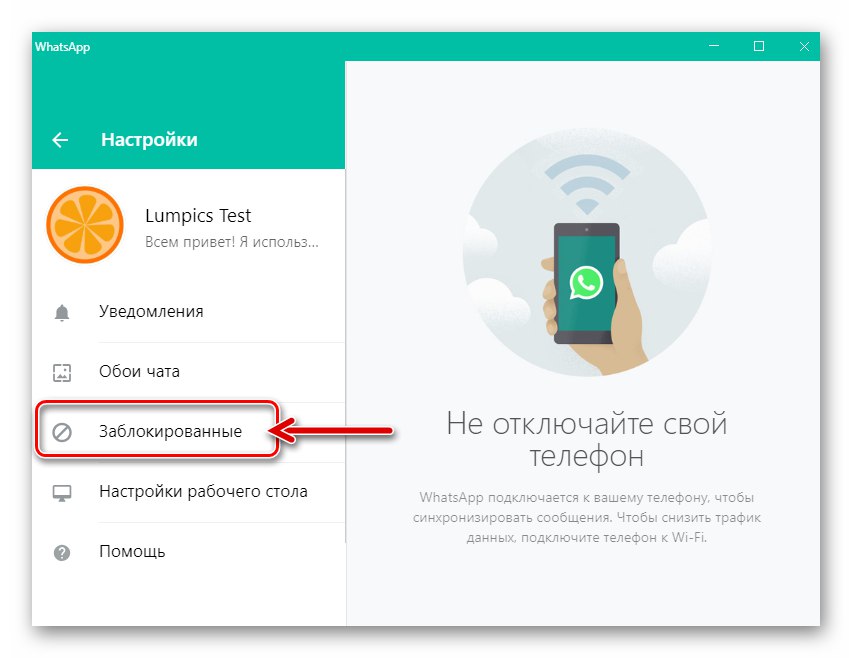
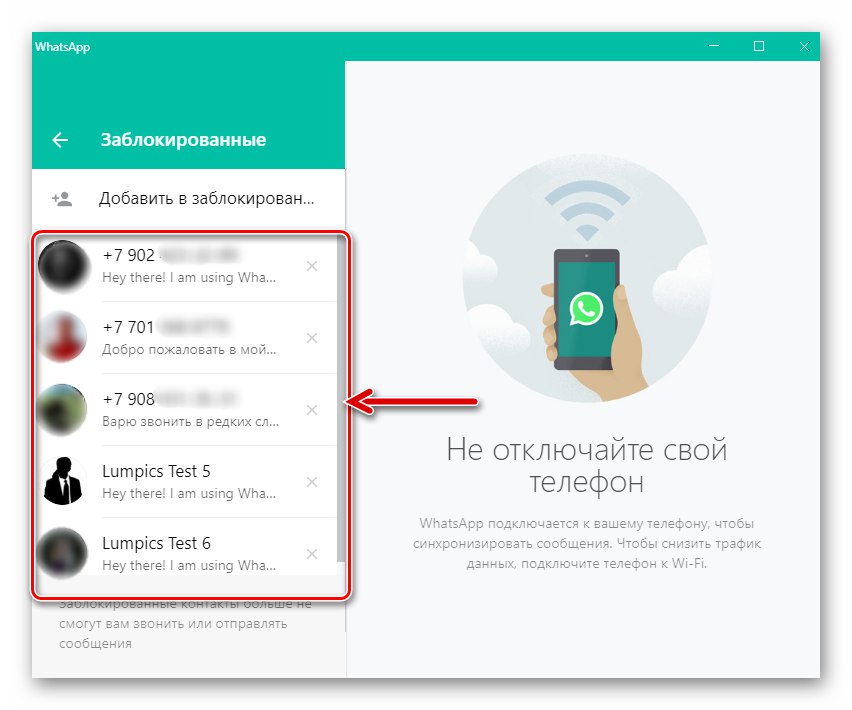
Закључак
Наравно, листа блокираних чланова ВхатсАппа није нешто тајно, а корисник који га је створио може у сваком тренутку добити приступ „црној листи“ - врло је лако то учинити без обзира на жељену верзију апликације.